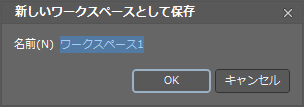ワークスペースを切り替えるには
Section 3 Expression Web 4のカスタマイズ
最終更新日時:
2020/07/20 13:37:51
Expression Web 4 SP2より[パネル]メニューにワークスペースを切り替えられるコマンドが追加されました。既定は「デザイナー」で、ほかに「開発者」「開発者(スナップショット)」「レポート」があります。
はじめに
Expression Web 4 SP2から[パネル]メニューに[ワークプレイス]サブコマンドがあり、デザイナー、開発者などのオプションが選べるようになっています。
- デザイナー
- 開発者
- 開発者 (スナップショット)
- レポート
デザイナー
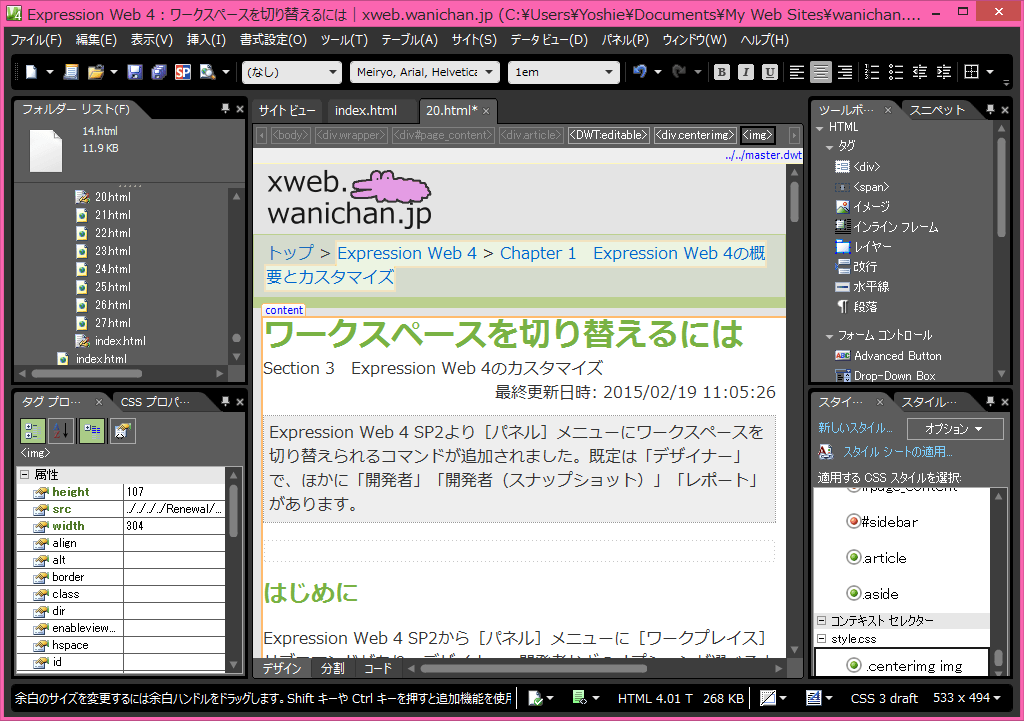
開発者
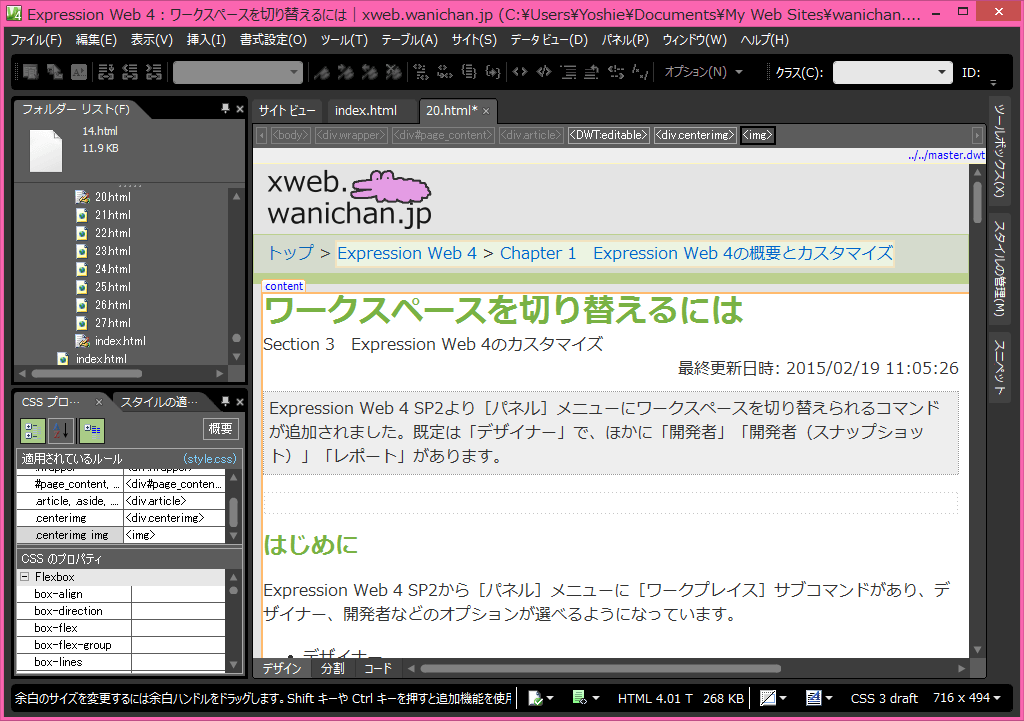
開発者 (スナップショット)
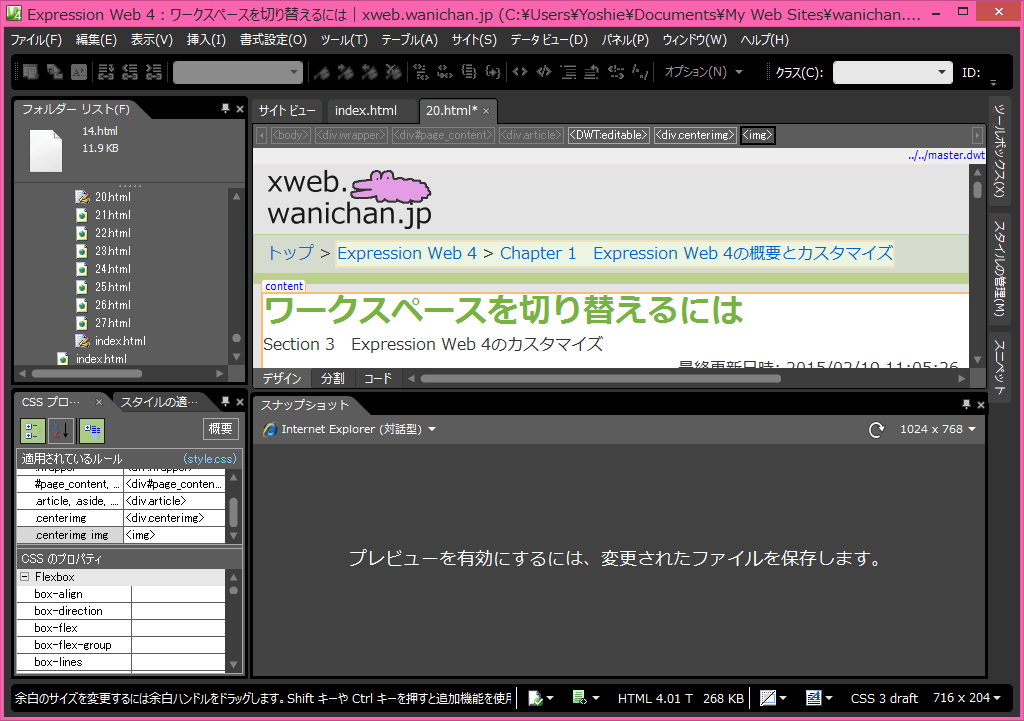
レポート
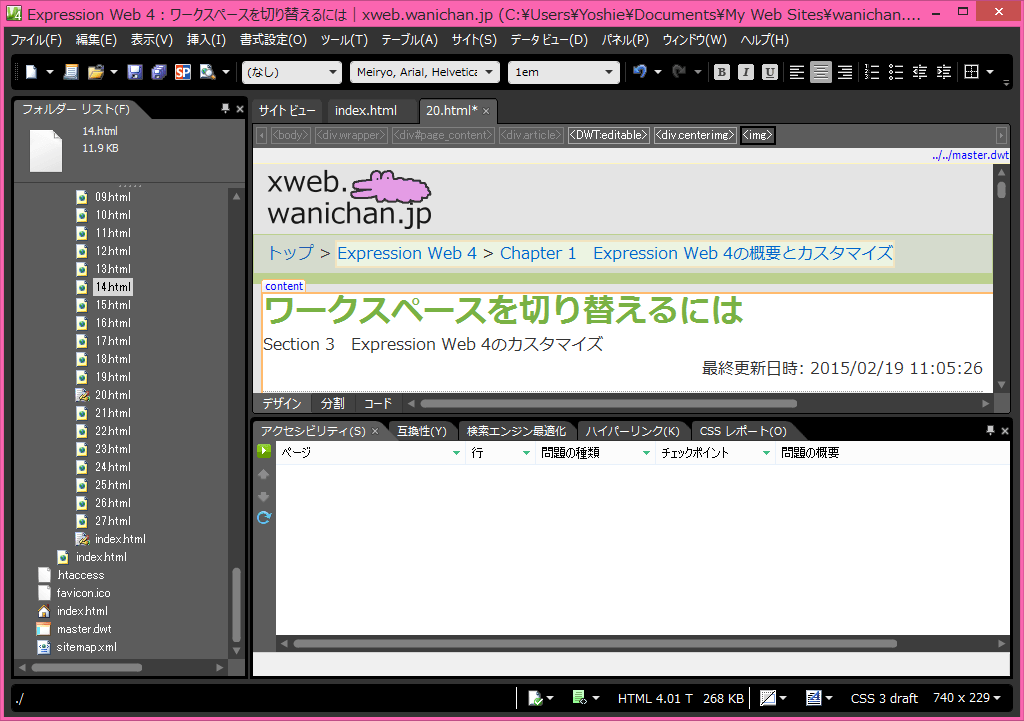
ワークスペースを切り替えるには
- [パネル]メニューをクリックします。
- [ワークプレイス]をポイントして、一覧から目的のワークスペースを選択します。
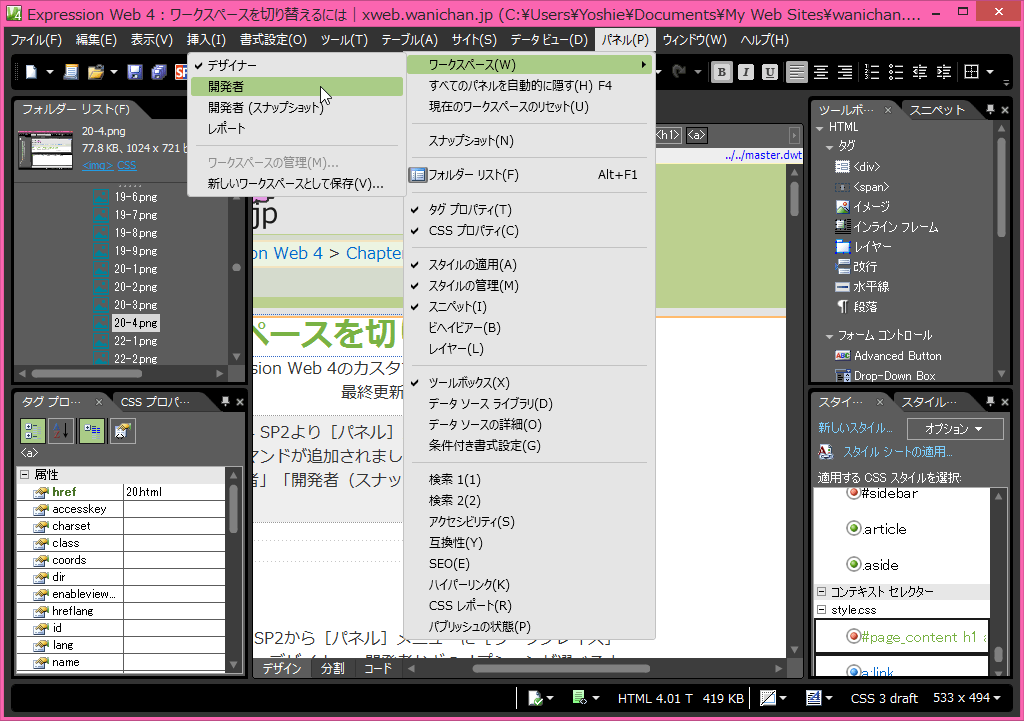
新しいワークスペースとして保存するには
自分の作業のしやすいようにワークスペースを整えたあと、[パネル]メニューの[ワークスペース]をポイントし、[新しいワークスペースとして保存]して、名前を付けることにより、そのワークスペースを新しいワークスペースとして保存もOKです。